Slik sletter du Apps helt på iPad
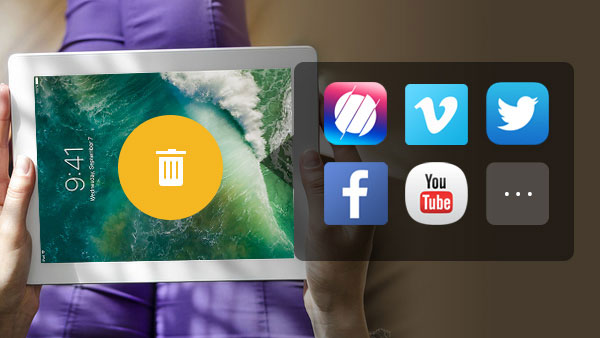
Ifølge den nye rapporten fra App Annie har globale appnedlastinger nådd 90 milliarder i 2016. iPad-brukere er mer sannsynlig å laste ned flere apper og bruke mer tid til å få tilgang til disse appene, fordi den utmerkede oppløsningen og ytelsen til iPads kan gi bedre opplevelse. Jo høyere appnedlastinger, desto hyppigere er det å slette apps på iPads. Nesten alle iPad-brukere har de forferdelige opplevelsene at de slettede appene på iPad dukker opp igjen på skjermen når de synkroniserer iCloud eller iTunes til iPad. Noen ganger sletter apper på iPad en komplisert oppgave, fordi den relaterer seg til flere innstillinger. Hvis du noen gang har møtt slike erfaringer, vil denne artikkelen vise deg hvordan du kan slette apps på iPad effektivt.
Del 1: Slett apps på iPad av Tipard iPhone Eraser
Tipard iPhone Eraser er et kraftig opprydding verktøy for iOS og iPad brukere. Du kan bruke denne applikasjonen til å tørke ut apper på iPad med noen enkle trinn. Tipard iPhone Eraser hjelper ikke bare deg med å rense apps på iPad og dens data, men gir også flere nyttige funksjoner. Det bør være den mest nyttige iPad-medfølgeren, selv om iTunes ikke er tilgjengelig. Her er noen grunnleggende funksjoner i App Remover du burde vite.
- 1. Slett de valgte dataene grundig for å beskytte personvernet ditt. Og så er ikke andre personer i stand til å gjenopprette disse dataene på iPad lenger.
- 2. Det hjelper deg med å administrere og slette flere formatfiler, som musikk, bilder, kontakter, meldinger, apper og deres data, innstillinger og til og med personlig informasjon.
- 3. iPhone Eraser støtter alle iOS-enheter, som iPads, iPhones og iPods, og enhver annen iDevice med iOS 9.3 eller over operativsystemer, inkludert iOS 17.
- 4. Tipard iPhone Eraser gir grunnleggende funksjoner fritt, som å slette apps på iPad, slik at du kan laste ned og installere programmet for å prøve uten å betale noe først.
- 5. En av de sterke funksjonene er å rengjøre flere iOS-enheter samtidig. Når du trenger å tilbakestille noen iDevice, vil programmet sørge for at de gamle iPadsene kjører som nye.
Slik sletter du apps på iPad med Tipard iPhone Eraser
Når du sletter apper fra iPad bare ved den røde X, kan du kanskje ikke Fjern cache på iDevice. Og etter en periode vil du finne at det er en stor mengde Andre filer på iPhone eller iPad. Når du trenger å rydde opp apper på iPad helt, kan du følge veiledningen nedenfor.
- 1. Åpne iPhone Eraser på datamaskinen din og koble iPad til datamaskinen med en USB-kabel. iPhone Eraser vil oppdage iPad din spontant.
- 2. Velg datasettingsnivå før det er rent. iPhone Eraser har tre nivåer: Lav, Middels, Høy. Jo høyere nivå, jo flere ganger dataene overskrives, jo mer blir appene slettet på iPad.
- 3. Etter innstilling, klikk på OK for å bekrefte din beslutning.
- 4. Klikk deretter på Start-knappen for å aktivere slettingsprosessen.
- 5. Noen få sekunder senere får du en ren iPad, og appene på iPad er slettet.
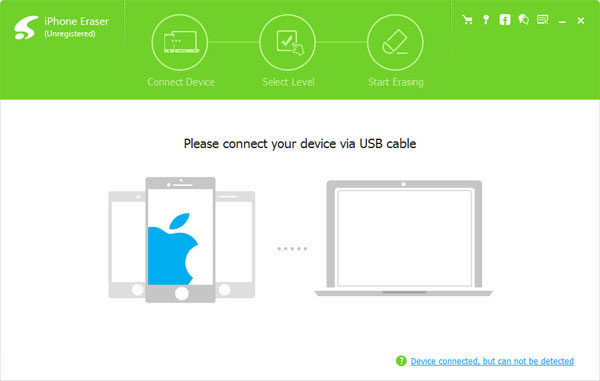
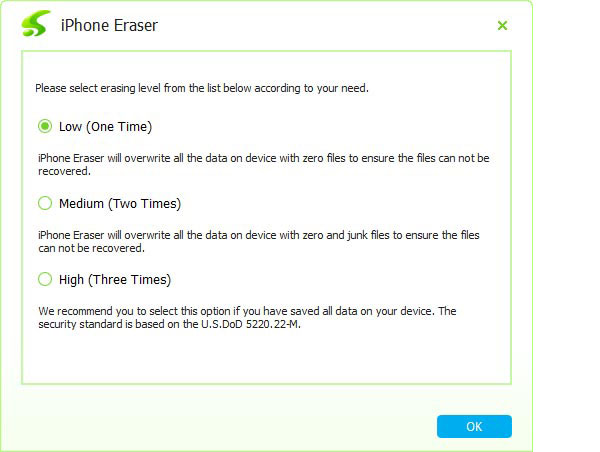
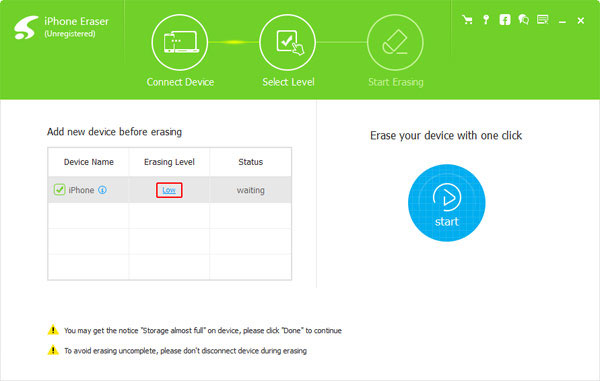
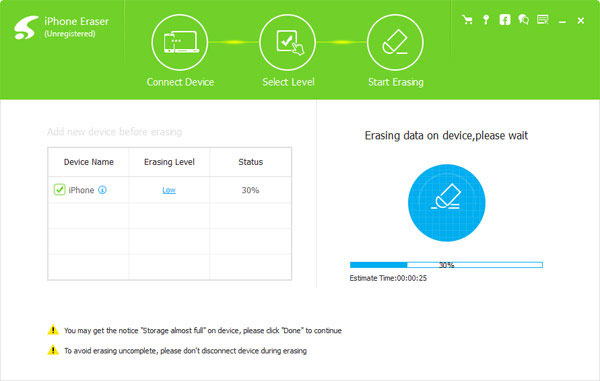
Den mest fantastiske funksjonen til iPhone Eraser er muligheten til tre nivåer. Selv om vi kan avinstallere appene på iPad, lagres disse appene og deres data i minnet til de nye dataene dekker dem. Men iPhone Eraser sletter apps på iPad ved å overskrive flere ganger. Det betyr at disse appene har blitt slettet permanent fra iPad-minnet.
Del 2: Slik avinstallerer du apps på iPad
Selvfølgelig kan du slette programmer på iPad en etter en. Men hvis du vil rengjøre disse appene permanent, vil det trenge mer tålmodighet å håndtere dem. Når det gjelder løsningen, må du avinstallere apps på iPad en etter en for å fjerne appene helt fra iPad.
- 1. Lås opp iPaden din og naviger til appen for å slette på iPad-startskjermbildet.
- 2. Trykk på appikonet til ikonene begynner å svinge med et avinstalleringsskilt på venstre skulder av appen.
- 3. Trykk på avinstalleringsskiltet med rødt X, spørringsboksen vil dukke opp.
- 4. Klikk på Delete for å fjerne appen på iPad. Og så kan du bekrefte å fjerne appen fra iPad.
- 5. Gjenta trinnene ovenfor for å avinstallere andre apper du vil slette.
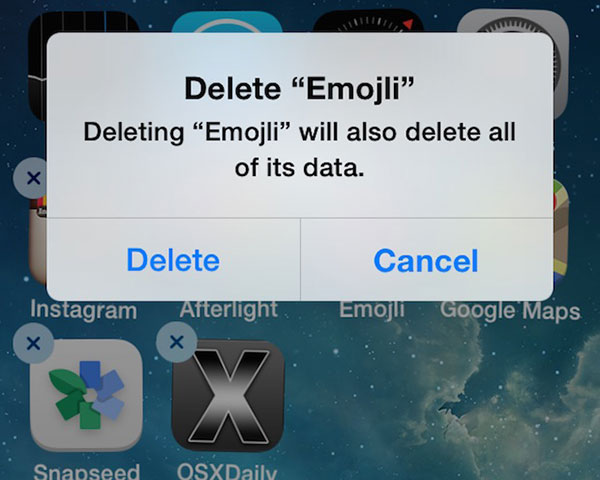
Hvis du vil fjerne grafikkappene fra iPad, må du vite detaljmetoden til Slett bilder fra iPad også. Det vil bli mye mer komplisert hvis du må fjerne dem alle fra iPad helt. Akkurat som nevnt, er løsningen egnet for å slette noen apps på iPad.
Del 3: Slik rengjør du apps med iTunes
Selv om du avinstallerer apper fra iPad direkte, har avinstallering av apps på iPad ikke oppnådd den rene oppgaven, fordi de slettede appene på iPad også lagres i iTunes. Og neste gang du kobler iPad til iTunes, kommer de tilbake. Så du må rense apps på iTunes.
- 1. Åpne iTunes på datamaskinen og gå til Bibliotek.
- 2. Finn ut og klikk Apps i rullegardinmenyen på venstre side.
- 3. Deretter vil alle appene sikkerhetskopiere i iTunes dukke opp. Du må klikke fjerne knappen for å slette dem en etter én. Hvis spørringsvinduet dukker opp, velger du Slett app å bekrefte.
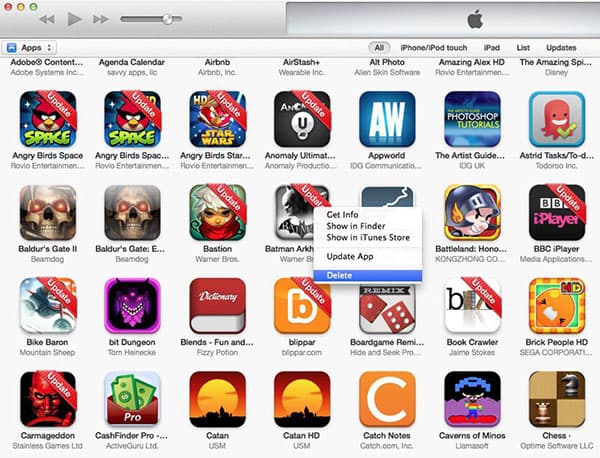
konklusjonen
Som du kan se, er rengjøring av apper på iPad en etter en ikke et enkelt arbeid. Selv om du ikke trenger å installere tredjepartsverktøy, tar prosessen ikke bare mer tid, men trenger også mer tålmodighet. Du må slette disse appene på iTunes igjen. Faktisk fjerner jobben ovenfor bare apps fra synsfeltet ditt. De lagrer seg i minnet til de nye dataene overskriver dem.
Basert på analysen ovenfor er det minst to måter å slette programmer på iPad. Sletting av apper på iPad en etter en tillater brukere å slette programmer uten tredjepartsverktøy. Men du må rense disse appene på både iPad og iTunes for å forhindre dem i å synkronisere. På den annen side kan Tipard iPhone Eraser hjelpe deg med å slette apps på iPad med enklere trinn. Og overskriftsfunksjonen kan garantere at appene kan rengjøres og ryddes helt. Så du kan bestemme deg for å ta en avhengig av din situasjon og dine krav.
Hvis du bare vil slette flere apper på iPad uten å bekymre deg for personvernet, kan du avinstallere disse appene på iPad direkte. Bare klikk på Rød X for å fjerne appene en etter en, og fjern dem på iTunes også. Hvis du trenger å slette apps på iPad grundig, er Tipard iPhone Eraser det bedre valget. Og du kan også dele flere detaljer om problemene dine med å slette apps på iPad, vi vil sjekke løsningen og tilbakemeldingene i kommentarene snart.







